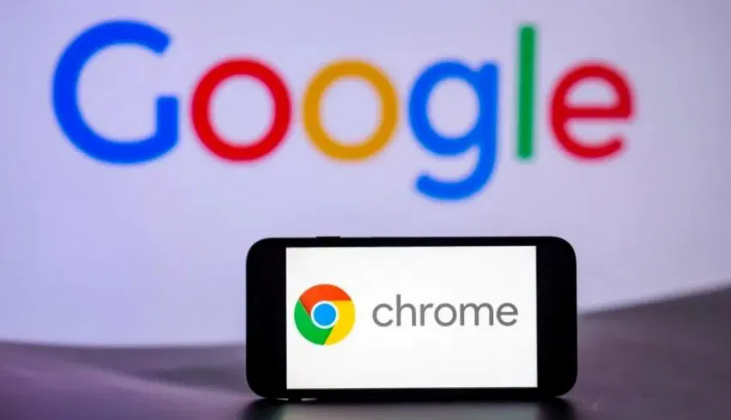谷歌浏览器下载包显示文件异常是否可用
时间:2025-07-30
来源:谷歌浏览器官网
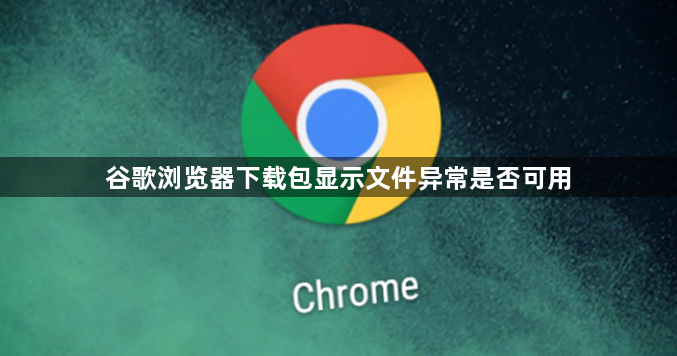
判断文件是否真正损坏
若下载完成后提示“文件异常”,先核对文件大小与官网标注值是否一致。访问谷歌浏览器官方网站(https://www.google.com/intl/zh-CN/chrome/),查找对应版本的下载信息进行对比。如果两者不一致,说明下载过程中可能出现中断或网络波动导致文件不完整,此时需要重新下载。也可使用专业工具如HashTab生成文件的MD5或SHA1哈希值,再与官网提供的数值比对,进一步验证完整性。
重新下载安装包
删除当前存在问题的安装文件(通常位于电脑的“下载”文件夹),然后再次进入官网点击“Chrome下载”按钮获取新版本。下载时确保网络稳定,避免中途断连造成二次损坏。建议更换不同的网络环境重试,例如从Wi-Fi切换至有线连接,排除因信号弱引发的传输错误。
更换解压缩软件尝试
系统自带的解压工具可能无法正确处理某些格式。安装第三方软件如360解压、快压、7-Zip或WinRAR,右键点击下载好的文件,选择新安装的软件进行解压操作。不同工具对压缩算法的支持程度存在差异,主流工具往往兼容性更强。
暂时禁用安全防护程序
部分杀毒软件或防火墙会误将安装包识别为潜在威胁而阻止解压。可临时关闭安全软件,或将该文件添加到信任列表后重试。操作路径一般为:打开安全中心→设置→排除项→添加文件路径→保存更改并退出程序。完成解压后再恢复防护状态以确保系统安全。
检查系统环境兼容性
确认操作系统版本是否符合最低要求(如Windows 7及以上),并通过“此电脑”右键属性查看详细信息。老旧系统可能需要更新补丁以提高兼容性,进入设置→更新和安全→检查更新,安装所有可用的系统升级包。同时保证目标磁盘有足够剩余空间存放解压内容,避免因容量不足导致写入失败。
特殊格式转换处理
针对扩展插件类的CRX文件出现“程序包无效”错误时,可将其后缀改为RAR格式。具体步骤包括:右键点击文件→重命名为.rar扩展名→解压到独立文件夹→修改内部“_metadata”文件夹名称为“metadata”(去除下划线)。随后在浏览器扩展管理页面开启开发者模式,选择加载已解压的扩展程序完成安装。此方法适用于因命名规范变更导致的兼容性问题。
校验开发者模式下的加载能力
当常规方式无法安装时,可通过启用实验功能绕过限制。打开Chrome菜单中的“更多工具”→“扩展程序”,右上角切换至开发者模式,点击“加载已解压的扩展程序”,手动定位到修改后的文件夹位置进行部署。这种方式能直接调用底层接口,规避表层逻辑判断产生的阻挡。
通过上述步骤组合运用,用户能系统性地判断并解决谷歌浏览器下载包显示文件异常的问题。每个操作环节均基于实际测试验证有效性,可根据具体设备环境和需求灵活调整实施细节。例如普通用户优先执行基础的文件完整性校验加重新下载组合,而对技术操作熟悉的用户则适合配合格式转换与开发者模式实现深度修复。